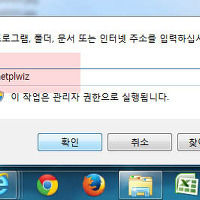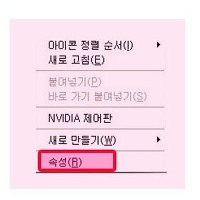윈도우7 숨김파일 보기 및 표시 방법
윈도우에는 파일이나 폴더를 숨길수 있는 기능이 있습니다.
더나아가 윈도우 시스템파일들은 시스템속성을 풀지 않으면 볼수가 없습니다.
오늘은 윈도우에서 파일이나 폴더를 숨기는 방법과 표시하는 방법에 대해서 알려드리도록 하겠습니다.
추천글
1. 컬투쇼 베스트 사연 모음 다시듣기 세번째 - BEST 150
2. 갤럭시 노트3 갤럭시 노트2 비교 (사진,스펙)
3. 휴면계좌 예금 통합 조회 시스템 서비스 이용방법 -우체국,은행,보험
1. 컬투쇼 베스트 사연 모음 다시듣기 세번째 - BEST 150
2. 갤럭시 노트3 갤럭시 노트2 비교 (사진,스펙)
3. 휴면계좌 예금 통합 조회 시스템 서비스 이용방법 -우체국,은행,보험
파일/폴더 숨기기
1. 먼저 탐색기를 연다음 숨길 폴더나 파일을 선택한후 마우스 오른쪽 버튼을 누른뒤 속성을 클릭합니다.
2. 폴더.파일의 속성창이 나오면 하단에 있는 숨김을 체크하면 파일/폴더가 숨겨지게 됩니다.
파일/폴더 숨김 해제 및 표시
1.탐색기를 연다음 좌측 상단에 있는 구성을 클릭한후 폴더 및 검색 옵션을 눌러줍니다.
2. 속성창이 새로 나오면 상단 메뉴에서 보기탭을 눌러줍니다.
숨겨진윈도우 시스템파일을 표시하고자 하면 "보호된 운영 체제 파일 숨기기"를 선택해제하면 됩니다.
일반 파일/폴더를 표시하고자 하면 "숨김 파일, 폴더 및 드라이브 표시"를 선택하면 됩니다.
이상으로 윈도우7 숨김파일 보기 및 표시 방법을 마치겠습니다.
'컴퓨터팁 > 윈도우' 카테고리의 다른 글
| 윈도우7 폴더 아이콘 바꾸는 방법(폴더변경) (2) | 2013.11.12 |
|---|---|
| 윈도우 ping 테스트 하는 방법 및 명령어 사용법 (0) | 2013.11.08 |
| 윈도우 바탕화면 휴지통 아이콘 복구하는 쉬운 방법 (0) | 2013.11.06 |
| 윈도우7 부팅 자동로그인/자동로그온 하는 쉬운 방법 (2) | 2013.10.10 |
| 컴퓨터 윈도우7 안전모드 부팅방법 및 들어가는방법 (0) | 2013.10.07 |
| 윈도우7 업데이트 설정 및 안하기/끄기 방법 (0) | 2013.08.26 |
| 윈도우 xp 컴퓨터 글자 폰트 바꾸기 및 변경하는 쉬운방법 (0) | 2013.08.16 |
| 윈도우7 기본게임 설치 및 삭제하는 방법(기본프로그램) (2) | 2013.08.14 |
| 윈도우 7,8,xp 파일 확장자 보는방법 및 숨기기 (0) | 2013.07.27 |
| 윈도우 인터넷 실시간재생 퀵타임에서 미디어플레이어로 바꾸기(스트리밍) (0) | 2013.07.26 |